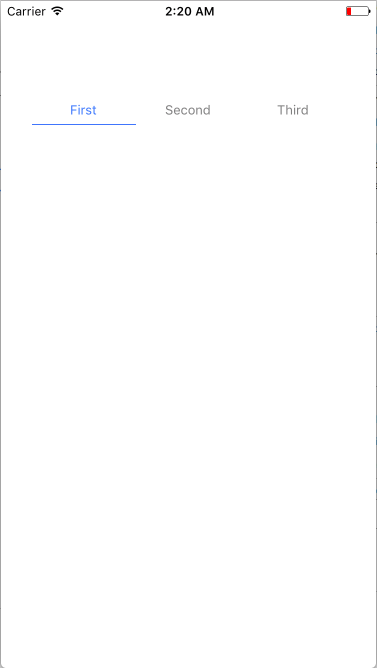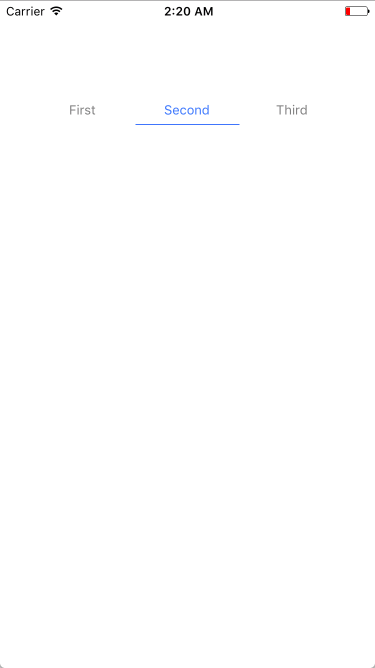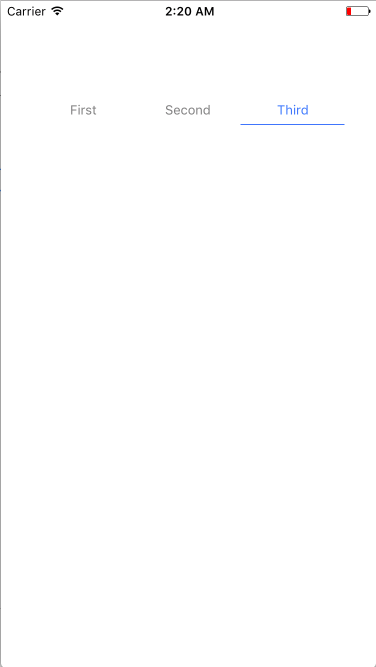Как отобразить только нижнюю границу для выбранного элемента в UISegmentedControl?
Я очень новичок в разработке iOS и столкнулся с некоторыми проблемами при создании приложения для курса.
Я создал сегментированный элемент управления и его функции init (показано ниже) вызывается в классе контроллера, содержащее сегментированный элемент управления. Я смог удалить все границы и разделители сегментированного элемента управления из класса сегментированного элемента управления следующим образом:
import Foundation
import UIKit
class CashSegmentedControl: UISegmentedControl{
func initUI(){
removeBorders()
}
func removeBorders(){
self.tintColor = UIColor.clear
}
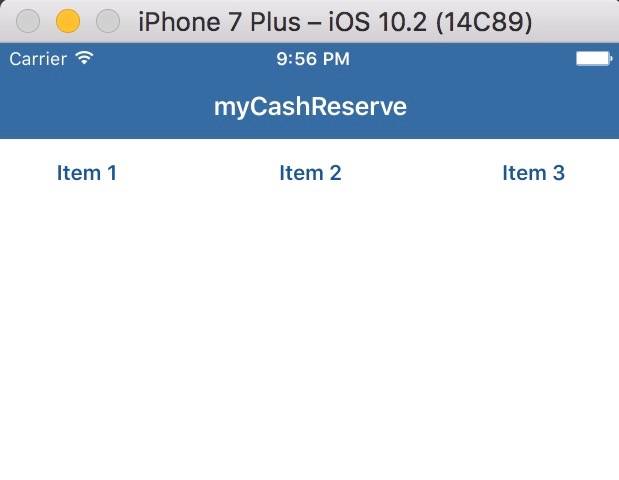
Я хочу, чтобы под каждым сегментом была строка, когда выбран сегмент (похожий на instagram)
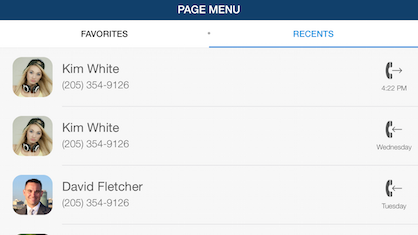
Я много искал и наткнулся на некоторые сообщения в StackOverflow, но они, похоже, для более старых версий Swift. Я был бы очень признателен за любую помощь в этом вопросе, и если есть лучшее решение для настройки границ (кроме того, что я сделал), я хотел бы узнать больше!
Спасибо большое :)
3 ответов
добавьте следующий код в отдельный файл swift (command+N - > New File):
extension UISegmentedControl{
func removeBorder(){
let backgroundImage = UIImage.getColoredRectImageWith(color: UIColor.white.cgColor, andSize: self.bounds.size)
self.setBackgroundImage(backgroundImage, for: .normal, barMetrics: .default)
self.setBackgroundImage(backgroundImage, for: .selected, barMetrics: .default)
self.setBackgroundImage(backgroundImage, for: .highlighted, barMetrics: .default)
let deviderImage = UIImage.getColoredRectImageWith(color: UIColor.white.cgColor, andSize: CGSize(width: 1.0, height: self.bounds.size.height))
self.setDividerImage(deviderImage, forLeftSegmentState: .selected, rightSegmentState: .normal, barMetrics: .default)
self.setTitleTextAttributes([NSForegroundColorAttributeName: UIColor.gray], for: .normal)
self.setTitleTextAttributes([NSForegroundColorAttributeName: UIColor(red: 67/255, green: 129/255, blue: 244/255, alpha: 1.0)], for: .selected)
}
func addUnderlineForSelectedSegment(){
removeBorder()
let underlineWidth: CGFloat = self.bounds.size.width / CGFloat(self.numberOfSegments)
let underlineHeight: CGFloat = 2.0
let underlineXPosition = CGFloat(selectedSegmentIndex * Int(underlineWidth))
let underLineYPosition = self.bounds.size.height - 1.0
let underlineFrame = CGRect(x: underlineXPosition, y: underLineYPosition, width: underlineWidth, height: underlineHeight)
let underline = UIView(frame: underlineFrame)
underline.backgroundColor = UIColor(red: 67/255, green: 129/255, blue: 244/255, alpha: 1.0)
underline.tag = 1
self.addSubview(underline)
}
func changeUnderlinePosition(){
guard let underline = self.viewWithTag(1) else {return}
let underlineFinalXPosition = (self.bounds.width / CGFloat(self.numberOfSegments)) * CGFloat(selectedSegmentIndex)
UIView.animate(withDuration: 0.1, animations: {
underline.frame.origin.x = underlineFinalXPosition
})
}
}
extension UIImage{
class func getColoredRectImageWith(color: CGColor, andSize size: CGSize) -> UIImage{
UIGraphicsBeginImageContextWithOptions(size, false, 0.0)
let graphicsContext = UIGraphicsGetCurrentContext()
graphicsContext?.setFillColor(color)
let rectangle = CGRect(x: 0.0, y: 0.0, width: size.width, height: size.height)
graphicsContext?.fill(rectangle)
let rectangleImage = UIGraphicsGetImageFromCurrentImageContext()
UIGraphicsEndImageContext()
return rectangleImage!
}
}
затем после звонка segmentedControl.addUnderlineForSelectedSegment() из своего viewDidLoad() метод, и создать @IBAction метод для сегментированного управления так:
@IBAction func segmentedControlDidChange(_ sender: UISegmentedControl){
segmentedControl.changeUnderlinePosition()
}
segmentedControl.changeUnderlinePosition() из этого метода.
Не забудьте подключить сегментированный элемент управления из раскадровки к @IBAction метод, который вы только что создали.
очень важно: не забудьте использовать Автоматическая компоновка в раскадровке для определения размера и положения сегментированного элемента управления.
вот результат:
Не стесняйтесь задавать любые другие интересующие вас вопросы :)
ответ A. Jam в Xcode 9.3, Swift 4.2 версия
import UIKit
extension UISegmentedControl {
func removeBorder(){
let backgroundImage = UIImage.getColoredRectImageWith(color: UIColor.white.cgColor, andSize: self.bounds.size)
self.setBackgroundImage(backgroundImage, for: .normal, barMetrics: .default)
self.setBackgroundImage(backgroundImage, for: .selected, barMetrics: .default)
self.setBackgroundImage(backgroundImage, for: .highlighted, barMetrics: .default)
let deviderImage = UIImage.getColoredRectImageWith(color: UIColor.white.cgColor, andSize: CGSize(width: 1.0, height: self.bounds.size.height))
self.setDividerImage(deviderImage, forLeftSegmentState: .selected, rightSegmentState: .normal, barMetrics: .default)
self.setTitleTextAttributes([NSAttributedStringKey.foregroundColor: UIColor.gray], for: .normal)
self.setTitleTextAttributes([NSAttributedStringKey.foregroundColor: UIColor(red: 67/255, green: 129/255, blue: 244/255, alpha: 1.0)], for: .selected)
}
func addUnderlineForSelectedSegment(){
removeBorder()
let underlineWidth: CGFloat = self.bounds.size.width / CGFloat(self.numberOfSegments)
let underlineHeight: CGFloat = 2.0
let underlineXPosition = CGFloat(selectedSegmentIndex * Int(underlineWidth))
let underLineYPosition = self.bounds.size.height - 1.0
let underlineFrame = CGRect(x: underlineXPosition, y: underLineYPosition, width: underlineWidth, height: underlineHeight)
let underline = UIView(frame: underlineFrame)
underline.backgroundColor = UIColor(red: 67/255, green: 129/255, blue: 244/255, alpha: 1.0)
underline.tag = 1
self.addSubview(underline)
}
func changeUnderlinePosition(){
guard let underline = self.viewWithTag(1) else {return}
let underlineFinalXPosition = (self.bounds.width / CGFloat(self.numberOfSegments)) * CGFloat(selectedSegmentIndex)
UIView.animate(withDuration: 0.1, animations: {
underline.frame.origin.x = underlineFinalXPosition
})
}
}
extension UIImage {
class func getColoredRectImageWith(color: CGColor, andSize size: CGSize) -> UIImage{
UIGraphicsBeginImageContextWithOptions(size, false, 0.0)
let graphicsContext = UIGraphicsGetCurrentContext()
graphicsContext?.setFillColor(color)
let rectangle = CGRect(x: 0.0, y: 0.0, width: size.width, height: size.height)
graphicsContext?.fill(rectangle)
let rectangleImage = UIGraphicsGetImageFromCurrentImageContext()
UIGraphicsEndImageContext()
return rectangleImage!
}
}
вы можете использовать этот
let segmentBottomBorder = CALayer()
segmentBottomBorder?.borderColor = UIColor.blue.cgColor
segmentBottomBorder?.borderWidth = 3
let x = CGFloat(sender.selectedSegmentIndex) * width
let y = sender.frame.size.height - (segmentBottomBorder?.borderWidth)!
let width: CGFloat = sender.frame.size.width/3
segmentBottomBorder?.frame = CGRect(x: x, y: y, width: width, height: (segmentBottomBorder?.borderWidth)!)
sender.layer.addSublayer(segmentBottomBorder!)